円谷イマジネーションのログイン方法・ログインできない場合の対処法
円谷イマジネーションのスマホアプリまたPCからのログイン方法をまとめてみました。
また、ログインできない場合の対処法や、ログアウト方法も解説します。
そもそも、円谷イマジネーションにログインするには会員登録が必要!
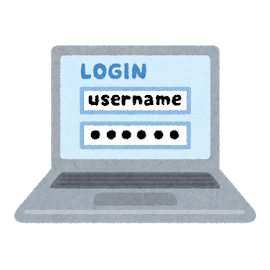
円谷イマジネーションにログインするには、会員登録(入会手続き)する必要があります。
月額550円(税込)のスタンダードプランと年額21,780円(税込)のプレミアムプランの2つの有料プランがありますので、まずは気軽に入れるスタンダードプランをおすすめします。
会員登録は、以下の公式サイトからどうぞ。
登録の詳しい手順は、以下の記事を参考にどうぞ。
>円谷イマジネーションの登録方法
円谷イマジネーションのログイン方法
ログインに関する情報と、スマホとPCからの具体的なログイン方法を解説します。
ログインするには
円谷イマジネーションの動画配信サービスを利用するには、まずはログインする必要があります。
会員登録時に「TSUBURAYAアカウント」と「dアカウント」を利用して会員登録したと思いますが、公式サイトまたはアプリにログインする時は、TSUBURAYAアカウントを使います。
複数端末の台数制限はいくつ?同時視聴はできるの?
| 台数制限 | 不明 |
| 同時視聴 | 5台 |
円谷イマジネーションは、ログインできる台数は特に記載はないようですね。
スマホやダブレットから視聴したり、PCから視聴したりと複数のデバイスから見ることができます。
そして、同時視聴は5台までできるようです。
デバイスAで自分が視聴している時に、他の家族がデバイスBで同時に視聴するといったことができます。
スマホアプリの場合
スマホアプリの「TSUBURAYA IMAGINATIONアプリ」のログイン方法を解説します。
まず、アプリをインストールしてない場合はインストールをしましょう!
iOSまたはAndroidのアプリストアから「円谷」で検索すると見つかりますよ。
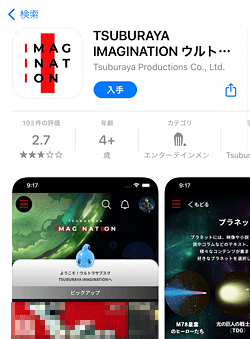
1.利用規約に同意する
インストールしてアプリを起動すると、利用規約の画面が表示されます。
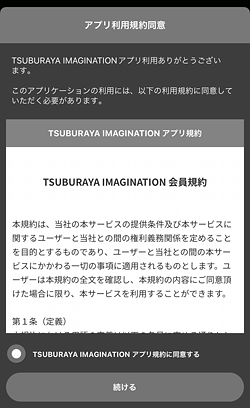
利用規約を確認し、下にある「TSUBURAYA IMAGINATIONアプリ規約に同意する」の左にある丸をタップ。
そして、下にある「続ける」ボタンをタップ。
※利用規約は一番下までスクロールして確認しないと、同意するをチェックできない場合があります
※同意するをチェックしないと、続けるボタンは押せませんので注意!
2.会員状態の選択
会員状態の選択ページが表示されます。
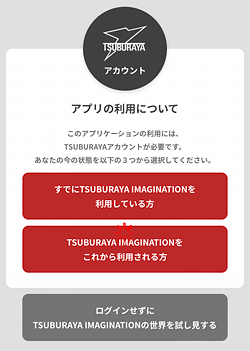
公式サイトで会員登録しているなら「すでにTSUBURAYA IMAGINATIONを利用している方」をタップ。
3.ログイン画面
ログイン画面が表示されます。
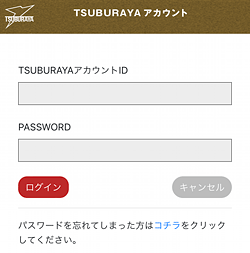
会員登録時に作成したTSUBURAYAアカウントでログインします。
メールアドレス(ID)とパスワードを入力し、下にある「ログイン」ボタンをタップ。
もし、パスワードを忘れた人は、ログインボタンの下にある「パスワードを忘れてしまった方はコチラをクリックして下さい」からどうぞ。
4.ログイン完了
ホーム画面が表示されます。
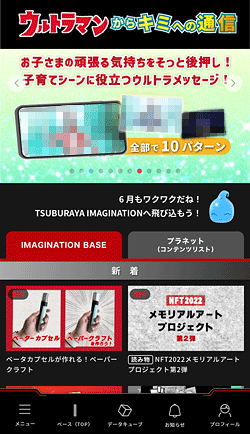
これでログインが完了となり、動画が視聴できる状態になりました。
画面下にあるメニューやページ内の情報から、いろいろと操作してみて下さい。
あとは加入したプランの動画を好きなだけ楽しみましょう!
PC(パソコン)の場合
PCからのログイン方法を解説します。
1.円谷イマジネーション公式サイトへ
まずは、こちらの「TSUBURAYA IMAGINATION」公式サイトへ移動します。
2.「ログイン/入会」をクリック
円谷イマジネーションのトップページが表示されます。
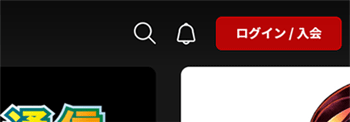
右上にある「ログイン/入会」ボタンをクリック。
3.ログイン画面
ログイン画面が表示されます。
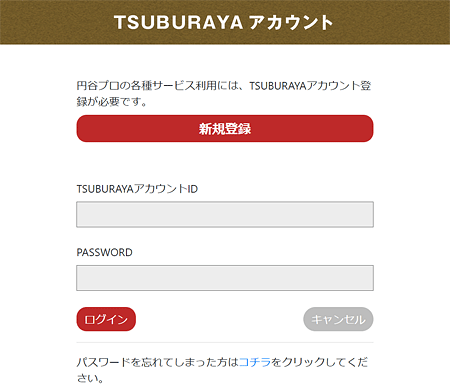
会員登録時に作成したTSUBURAYAアカウントでログインします。
メールアドレス(ID)とパスワードを入力し、下にある「ログイン」ボタンをクリック。
もし、パスワードを忘れた人は、ログインボタンの下にある「パスワードを忘れてしまった方はコチラをクリックして下さい」からどうぞ。
4.ログイン完了
ログインが完了となり、トップページへ戻ります。
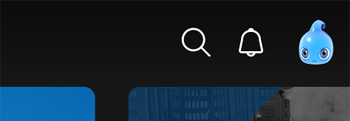
これで動画が視聴できるログイン状態になりました。
右上にあった「ログイン/入会」のボタンは、キャラクターアイコンに変わっていると思いますが、これでログイン状態とわかります。
ログアウト方法
アプリやサイトのログアウト方法を解説します。
そのデバイスでサービスを利用しない場合や、デバイスを処分する時などにログアウトして下さい。
スマホアプリの場合
円谷イマジネーションのスマホアプリのログアウト方法は、以下になります。
- 画面下にある「≡(メニュー)」をタップ
- 開いたメニューから「ログアウト」を選択
PC(パソコン)の場合
パソコンの円谷イマジネーションサイトのログアウト方法は、以下になります。
- 画面の左上にある「≡(メニュー)」をクリック
- 開いたメニューから「ログアウト」を選択
ログインできない場合の対処方法
1.そもそも円谷イマジネーションの会員登録ができているか?
はじめて円谷イマジネーションに会員登録してログインできない場合は、会員登録がきちんと完了しているか確認してみてください。
まれに、登録が完了したかなと思っても実はそれは確認画面で、最後のボタンを押さずに終わってしまった!というケースもあります。
登録完了メールが届いているか確認してみてください。
詳しい登録方法については、以下の記事を参考にどうぞ。
>円谷イマジネーションの登録方法
2.dアカウントでログインしようとしている
円谷イマジネーションの公式サイトやアプリにログインする時は、dアカウントでなくTSUBURAYAアカウントでログインします。
dアカウントではログインできません。
3.メールアドレスとパスワードが間違ってる、または忘れた
メールアドレスとパスワードが間違っていないか確認してください。
パスワードを忘れた場合は、ログイン画面のログインボタンの下にある「パスワードを忘れてしまった方はコチラをクリックして下さい」のコチラを押してください。
メールアドレスを忘れた場合は、登録完了メールやお知らせメールが来てるメールアドレスを確認してみて下さい。
4.インターネット通信環境を確認する
インターネットの通信速度が低すぎる場合に、不具合が起きたりすることもあります。
通信状態に問題がないか確認してください。スマホの場合は「低速モード」になっていないか確認を。
5.アプリを再起動してみる(またOSの再起動)
うまくログインできない、またはアプリそのものが上手く起動しないなどの場合は、アプリやPCならブラウザを再起動してみてください。
それでもダメなら、OSを再起動すると解消される場合があります。
管理人もたまにスマホアプリの不具合がおきると、再起動でうまくいったりします。
6.推奨環境で利用しているか確認
推奨されているOSのバージョンまたはブラウザのバージョンでないと、うまく機能しないことがあります。
推奨環境は、円谷イマジネーションのFAQの「推奨環境について」を確認してみて下さい。
7.システムメンテナンスをしていないか確認
サーバー側がシステムメンテナンスをしてる場合に、ログインできないことがあります。
システムメンテナンスしてないか、公式サイトのお知らせを確認してみて下さい。
8.サーバーのシステム障害が起きてないか確認
サーバーの不具合や人気動画のアクセス集中で、ログインできないケースも動画配信サービスではたまにあります。
不具合が起きてるかどうかは、公式サイトを確認してみて下さい。
または、Twitterで「円谷イマジネーション」と検索して、最新の投稿を確認し他の人にも不具合おきていないか調べてみてください。
他の人にも起きているならサービス側の不具合となります。
9.最後の手段は「お問い合わせ」
どうしても上手くいかないという場合は、円谷イマジネーションにお問い合わせをして下さい。
公式サイトからですと、左上の≡からメニューを開いて、「FAQ/問合せ」を選択するとお問い合わせできます。
まとめ
円谷イマジネーションのログインは、目立つところにログインボタンがありますので、それほど迷うことはないと思います。
登録時にdアカウントも利用しているので、そこが少し紛らわしいですが、TSUBURAYAアカウントでログインしましょう。
それでは、円谷イマジネーションのログイン方法・ログインできない場合の対処法でした。
※本ページの情報は2022年7月26日時点のものです。最新の情報は公式サイトにてご確認ください
